Das Windows 10 Infocenter informiert den Anwender über Neuigkeiten, Probleme, zeigt Informationen an und bietet Schnellzugriff auf bestimmte Aktionen wie die Windows Einstellungen, Bildschirmausschnitte, das Netzwerk usw.
Microsoft verbessert das Windows Infocenter stetig und hat auch in der neuen Windows 10 Version 1903 weitere Verbesserungen in das Infocenter integriert. War die Steuerung des Infocenters bisher nur über die Windows Einstellungen möglich, so könnt Ihr ab Version 1903 nun die Aktionsfelder selber verschieben, entfernen oder auch wieder hinfügen.
Bevor wir Euch genau beschreiben, wie Ihr das Infocenter bearbeiten könnt, zeigen wir Euch die neuen Funktionen in dem nachfolgenden Video.
Microsoft hat nun die Möglichkeit geschaffen, die schnellen Aktionen direkt im Infocenter zu bearbeiten. Dazu klickt Ihr einfach unten bei den Aktionen mit der
rechten Maustaste
in einen freien Bereich, daraufhin wird die Option
Bearbeiten
sichtbar.
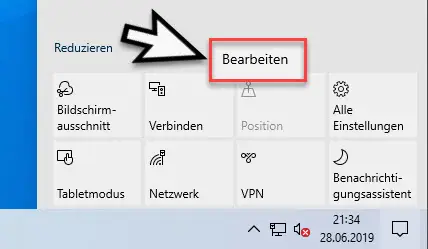
Nach einem Klick auf „Bearbeiten“ verändert sich das Aussehen der Aktionsfelder, denn jedes Aktionsfeld wird rechts oben mit einem „Pin“ dargestellt. Über diesen Pin könnt Ihr nun einzelne Aktionen aus dem Infocenter entfernen, die danach dem Anwender nicht mehr angezeigt werden.
Am unteren Ende des Infocenters, aber noch oberhalb der Windows Taskleiste, seht Ihr den Punkt
Hinzufügen
Darüber könnt Ihr Aktionen, die Ihr evtl. vorher aus der Infocenter Anzeige entfernt habt, wieder hinzufügen. Es werden Euch hier nur die Aktionen angezeigt, die in der Anzeige Eures aktuellen Infocenters fehlen.
Desweiteren könnt Ihr einfach durch Ziehen der Aktionsfelder durch die Maus die Position der einzelnen Kacheln im Infocenter verändert. Somit habt Ihr die Möglichkeit, Euch die Reihenfolge der Aktionen so einzurichten, wie es Euch am besten gefällt.
Ein Klick auf die Option „Fertig“ beendet dann die Bearbeitung des neuen Windows 10 Infocenters und alle durchgeführten Änderungen werden übernommen. Mit diesen neuen Möglichkeiten hat somit jeder Anwender die Möglichkeit, sich das Infocenter nach seinen Vorstellungen zu gestalten.
In der Vergangenheit haben wir schon mehrfach über das Windows 10 Infocenter berichtet. Hier nachfolgend haben wir Euch die beliebtesten Artikel zum Thema „Windows 10 Info-Center“ einmal zusammengefasst.
– Anzeigedauer der Benachrichtigungen ändern bei Windows 10
– Aktivieren des Tabletmodus unter Windows 10
– Windows 10 Info-Center immer im Vordergrund halten
– Windows 10 Benachrichtigungs- und InfoCenter deaktivieren
– Screenclip Bildschirmausschnitt (Hardcopy, Screenshot) direkt aus dem Windows 10 Benachrichtigungscenter erstellen



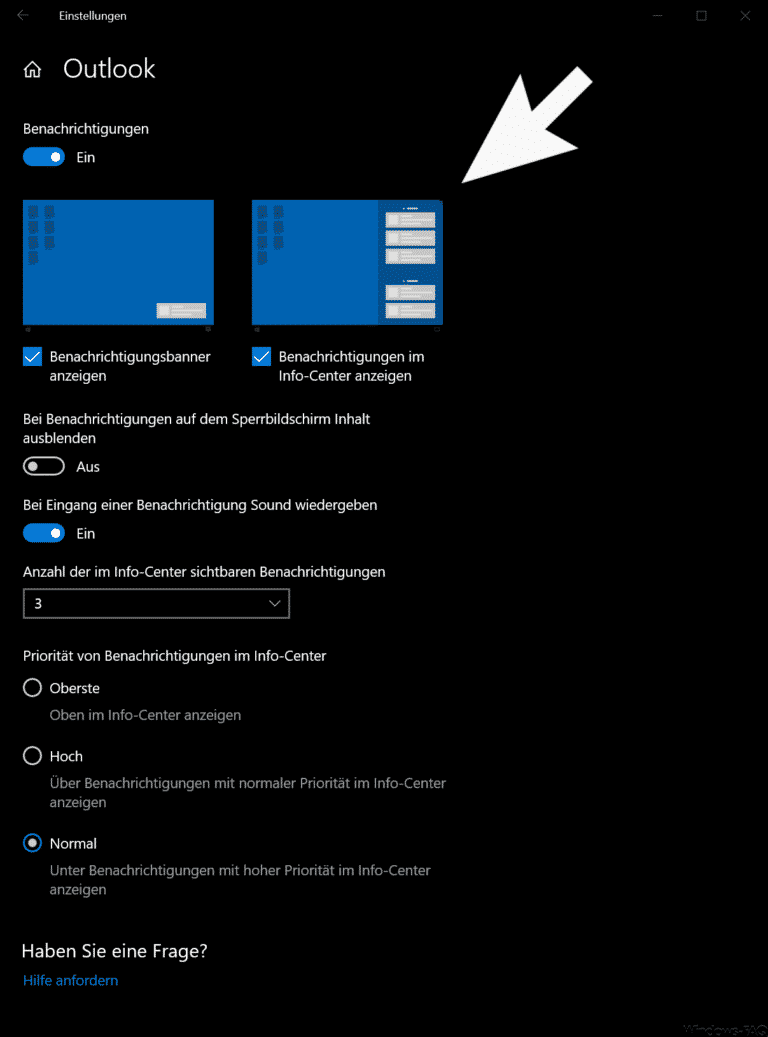
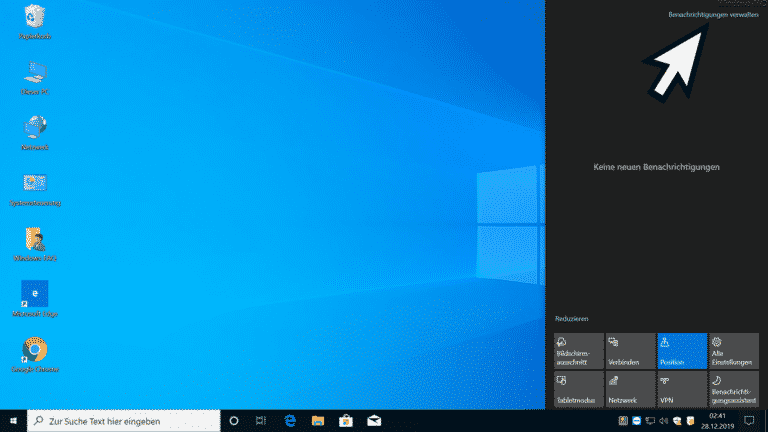

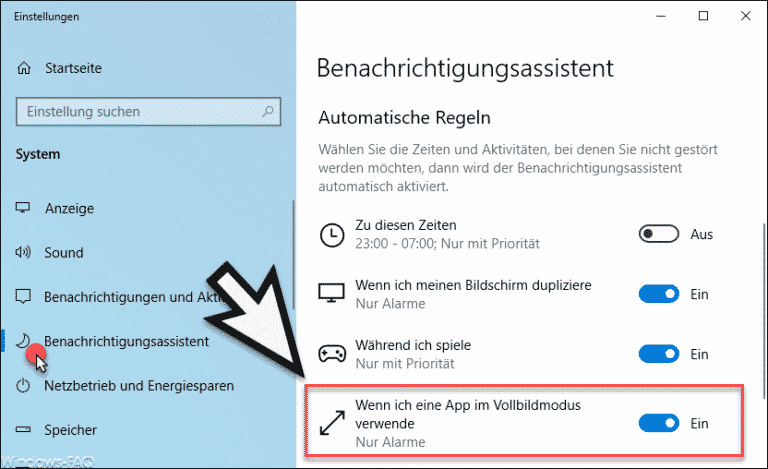
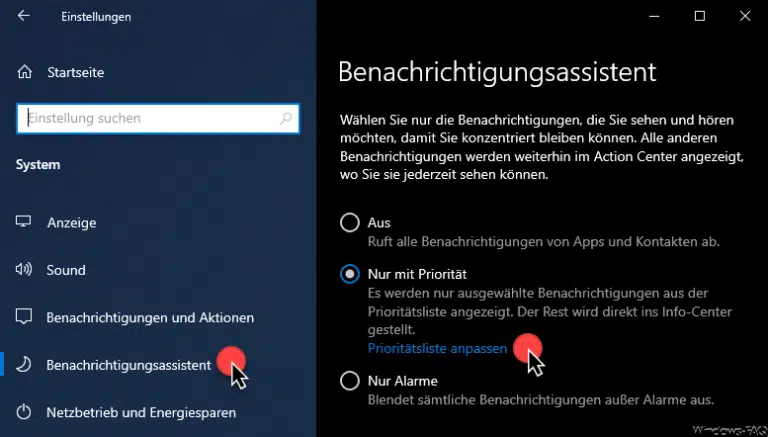

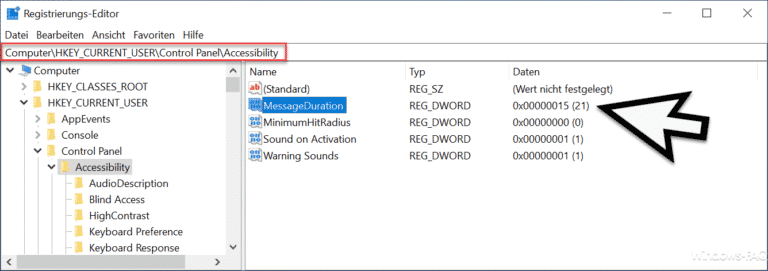
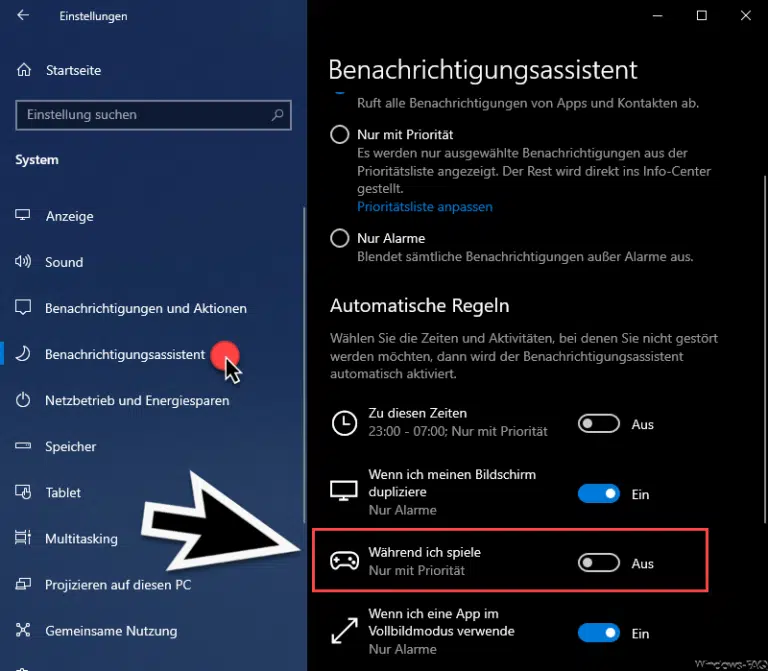

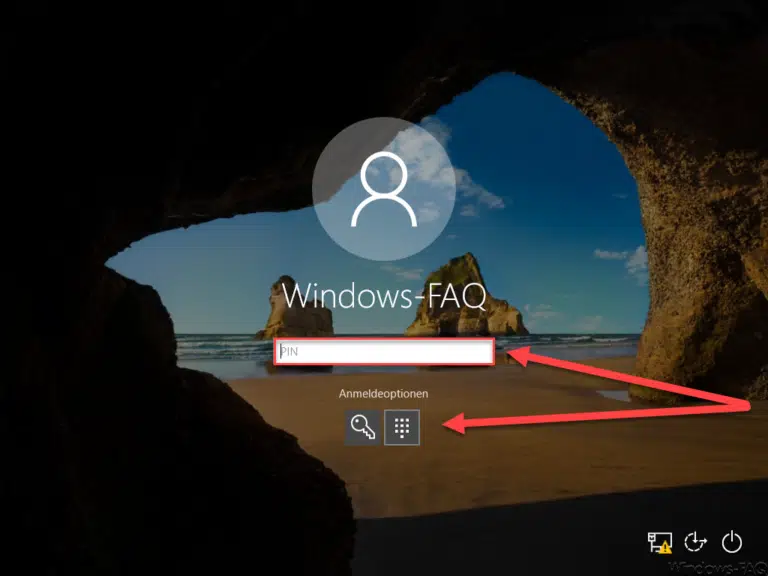

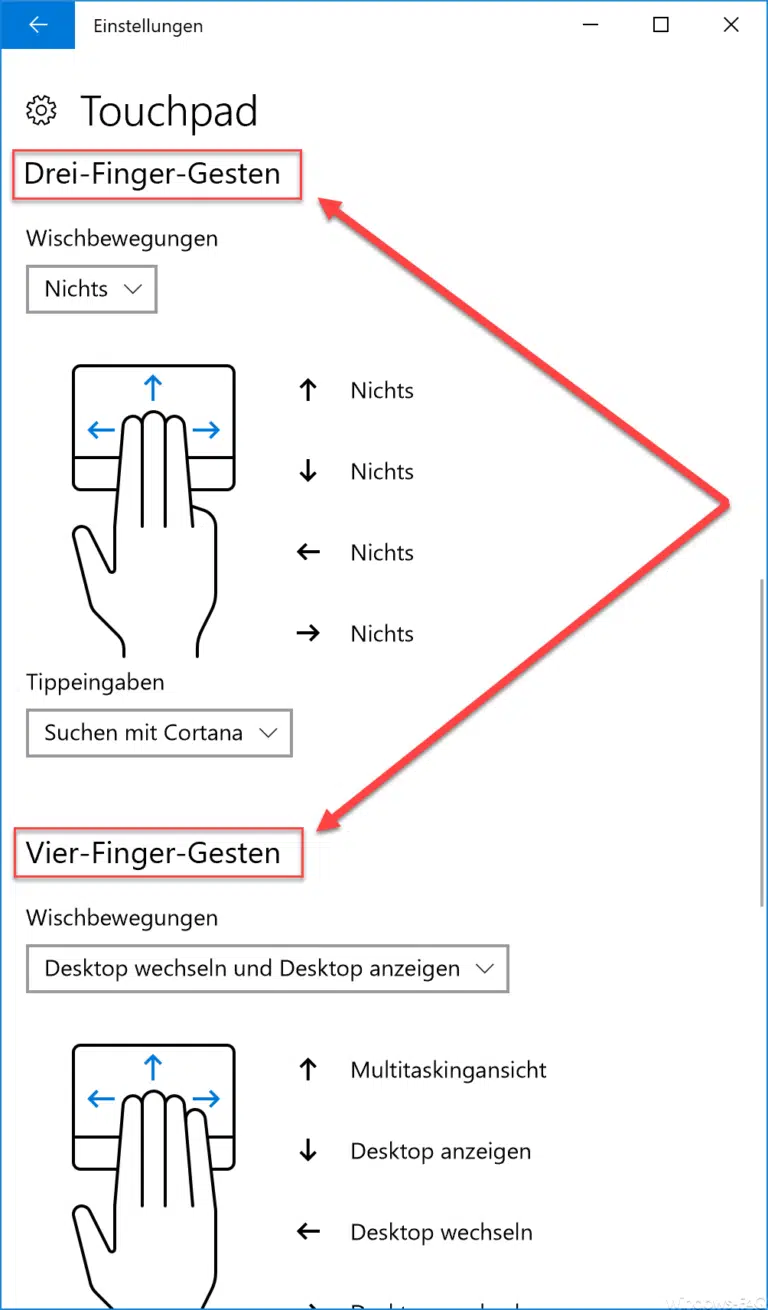
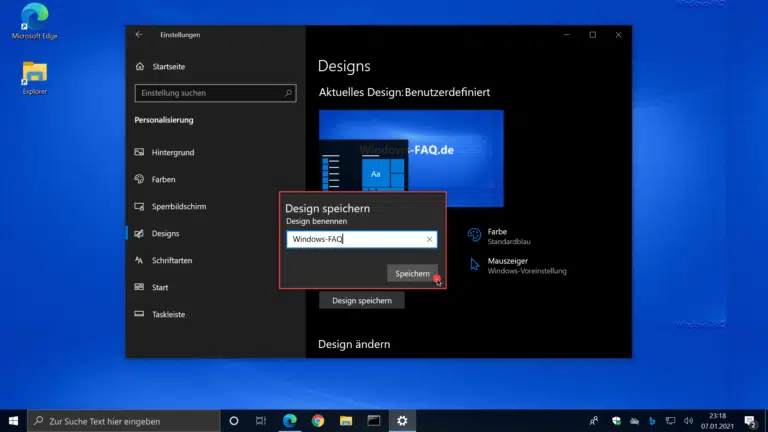
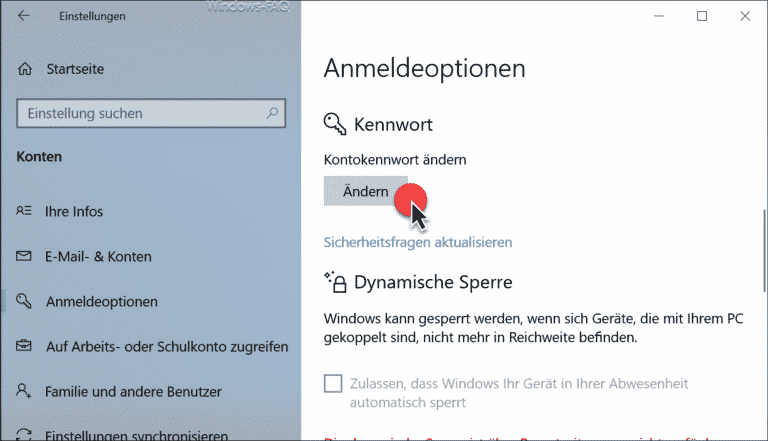

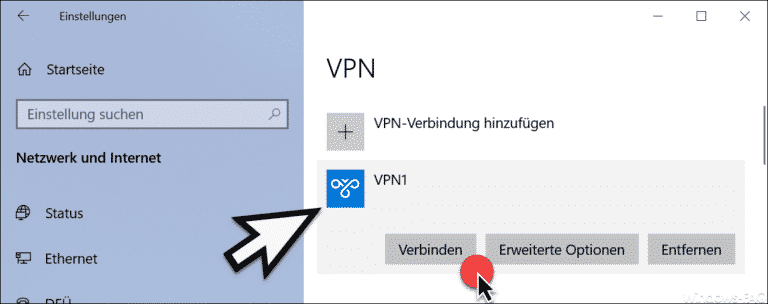
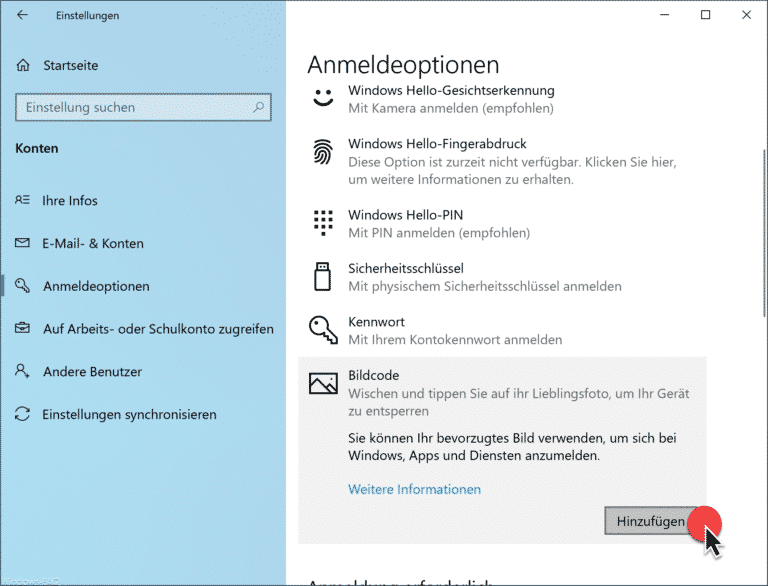


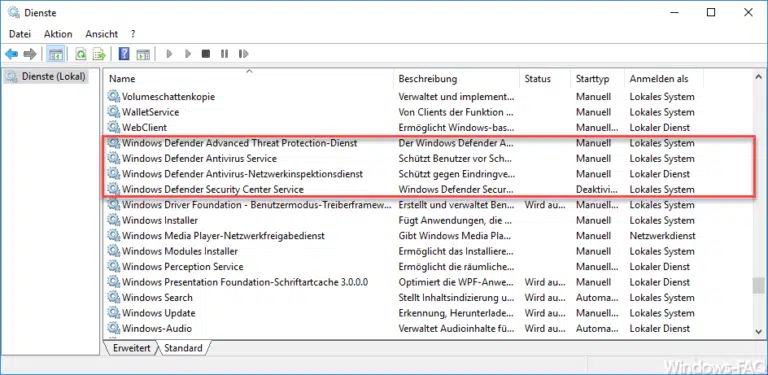

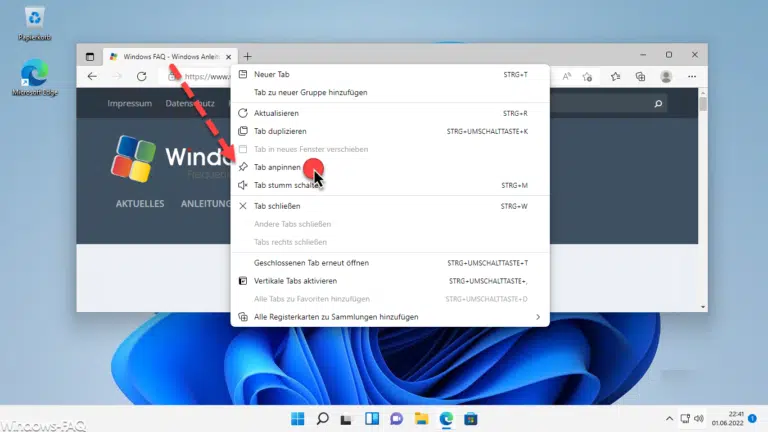
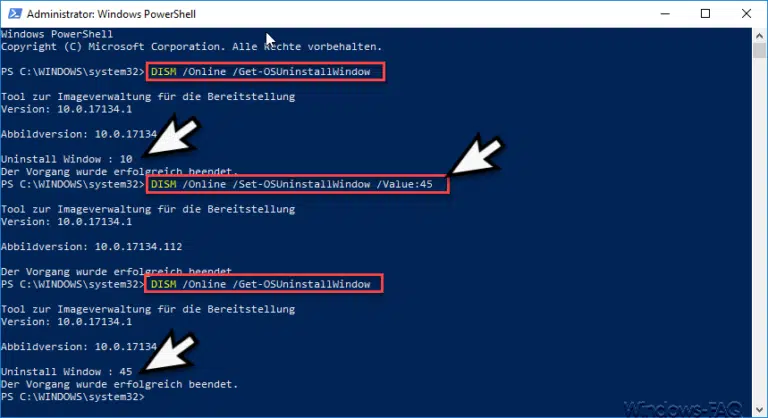
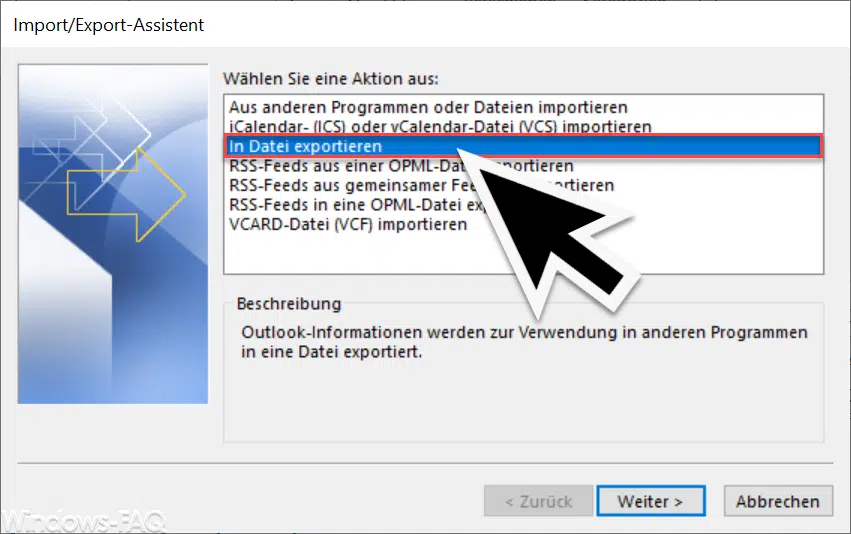

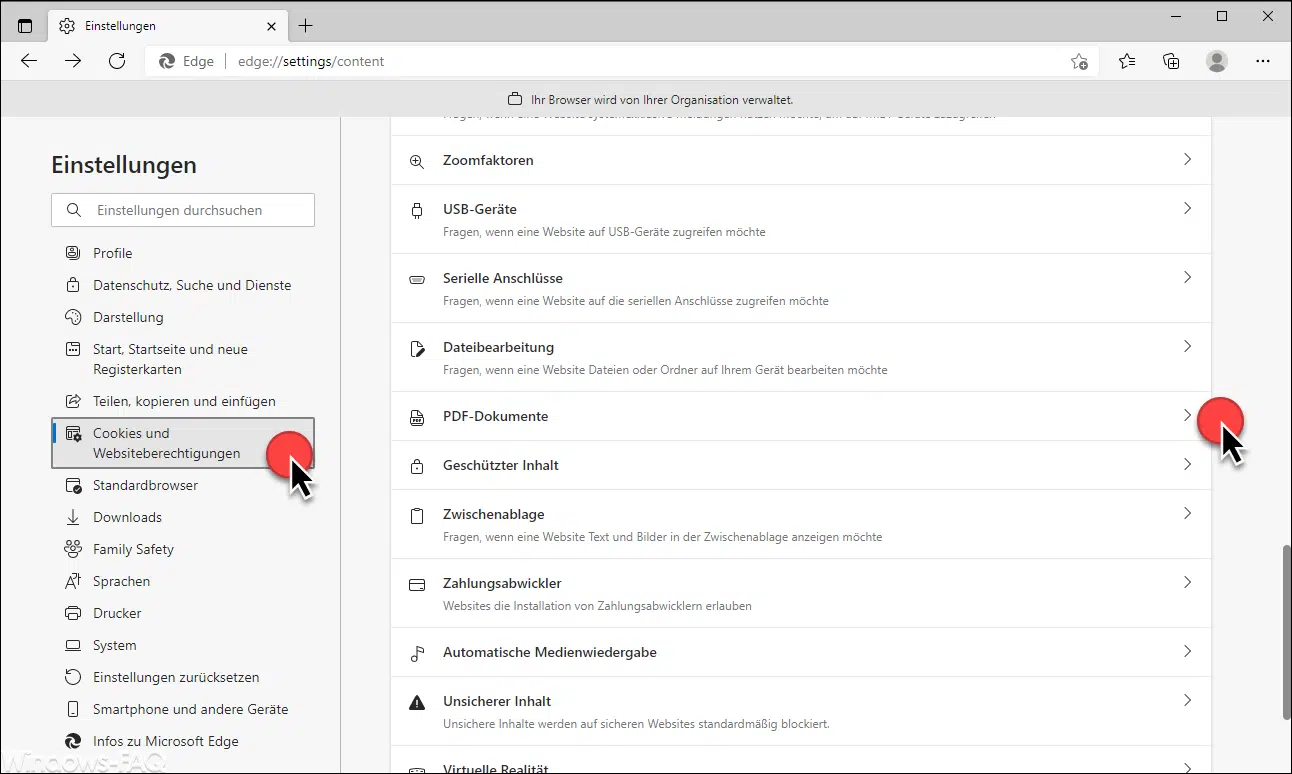
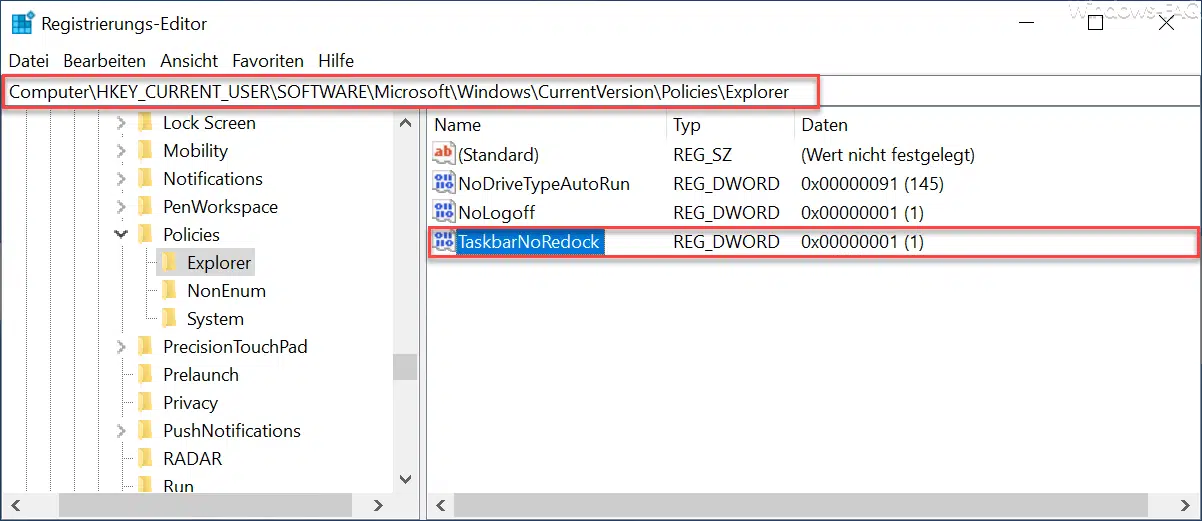




Ist zwar egal aber bei mir steht : schnelle Aktione bearbeiten